win11麦克风没声音怎么设置 win11麦克风没声音设置教程
更新日期:2023-05-25 08:59:46
来源:互联网
麦克风是将声音转换成电信号的换能器,有些win11用户反映麦克风没有声音了,那要怎么设置才能让麦克风有声音呢,我们要确保自己的麦克风是没有损坏的,看一下电脑桌面有没有麦克风图标,没有图标显示就是没连接,去连接上就好,麦克风的声音也是要打开的哦,如果还不行可以点击设置勾选开启麦克风访问权限即可。
win11麦克风没声音设置教程
方法一
1、首先,确保自己的麦克风可以使用,没有损坏。(有些麦克风有单独的连接线)
2、然后确认右下角是否有麦克风图标,没有就说明没连接。(目前只有预览版有)
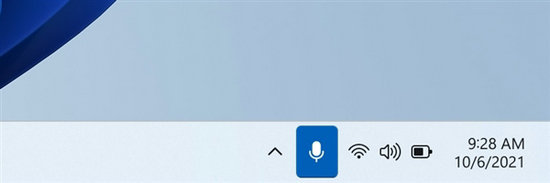
3、最后再确认下你的麦克风声音有没有打开
方法二
1、如果确认无误,可以进入“设置”
2、点击左下角的“隐私和安全性”
3、进入应用权限下的“麦克风”
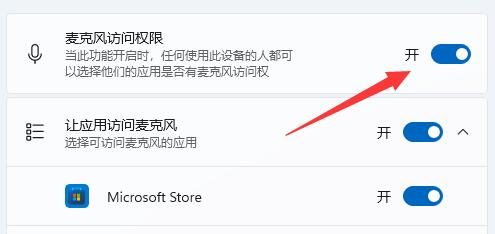
4、然后勾选开启“麦克风访问权限”
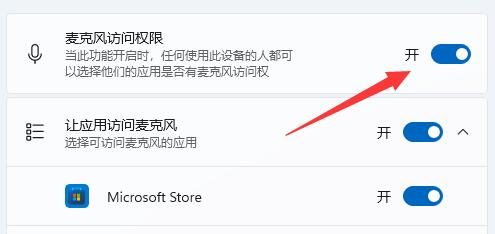
5、在下面还可以单独选择哪些软件可以访问麦克风
常见问题
- 知乎小说免费阅读网站入口在哪 知乎小说免费阅读网站入口分享365438次
- 知乎搬运工网站最新入口在哪 知乎盐选文章搬运工网站入口分享218665次
- 知乎盐选小说免费网站推荐 知乎盐选免费阅读网站入口分享177208次
- 原神10个纠缠之缘兑换码永久有效 原神10个纠缠之缘兑换码2024最新分享96861次
- 羊了个羊在线玩入口 游戏羊了个羊链接在线玩入口70746次
- 在浙学网页版官网网址 在浙学官方网站入口66419次
- 王者荣耀成年账号退款教程是什么?王者荣耀成年账号可以退款吗?64796次
- 地铁跑酷兑换码2024永久有效 地铁跑酷兑换码最新202458573次
- paperpass免费查重入口58502次
- 蛋仔派对秒玩网址入口 蛋仔派对秒玩网址入口分享57697次

